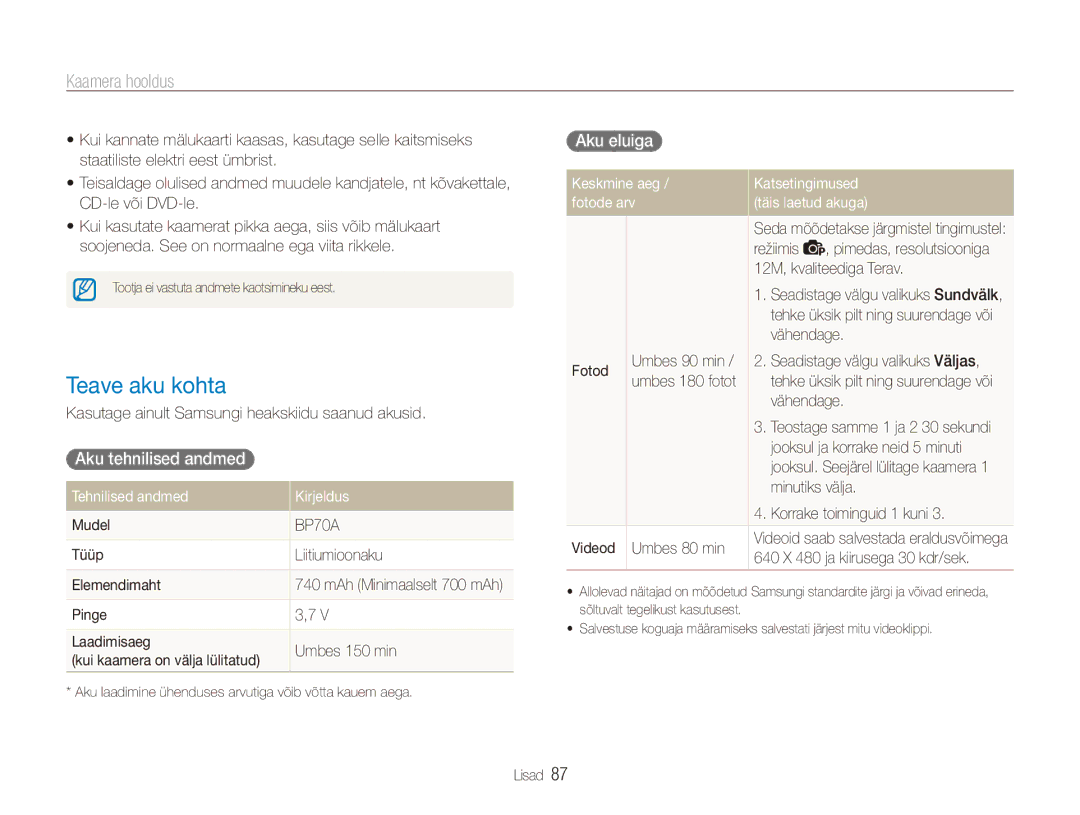ES80/ES81
Tervisekaitse- ja ohutusteave
Hoidke kaamera kättesaamatuna lastele ja lemmikloomadele
Ärge käsitsege kaamerat märgade kätega
Hoiduge pildistatavate objektide nägemise kahjustamisest
Tervisekaitse- ja ohutusteave
Ärge puudutage välku selle süttimise ajal
Kui akut ei kasutata, eraldage see vooluvõrgust
Ärge laske laadijal sattuda kontakti aku +/- klemmidega
Ärge rakendage kaamera osadele jõudu ega suruge kaamerat
Hoidke oma magnetribaga kaardid kaamera kerest eemal
Kontrollige enne kasutamist, kas kaamera töötab korralikult
Sisestage kaamerasse see kaabliots millel on noolemärgis
Kasutusjuhendi sisukord
Autoriõiguse teave
Selles kasutusjuhendis kasutatavad tähised
Selles kasutusjuhendis kasutatavad ikoonid
Selles kasutusjuhendis kasutatavad lühendid
Pildistusrežiimi ikoonid
Selles kasutusjuhendis kasutatavad väljendid
Päästiku vajutamine
Objekt, taust ja kompositsioon
Säritus eredus
Levinumad küsimused
Lühiülevaade
Inimeste pildistamine
Sisukord
Sisukord
Fotode trükkimine PictBridgei fotoprinteril
Algseadistamine ………………………………
Nõuanded selgema pildi saamiseks … ……
Pakendi sisu
Valikulised lisatarvikud
Kaamera ülevaade
Kõlar/valjuhääldi Objektiiv Statiivi kinnitus Akupesa kaas
Nupp Kirjeldus
Kaamera ülevaade
Ikoon Režiim Kirjeldus
Aku ja mälukaardi sissepanek
Aku ja mälukaardi eemaldamine
Aku vabastamiseks lükake lukku alla
Paigaldage aku nii, et Samsungi logo jääb allapoole
Aku laadimine ja kaamera sisselülitamine
Aku laadimine
Kaamera sisselülitamine
Kaamera sisselülitamine taasesitusrežiimis
Algseadistamine
Vajutage
Vajutage või Valige nupu
Abil mõni üksus
Ikoonid
Vasakul olevad ikoonid
Teave
Parempoolsed ikoonid
Valikute seadistamine
Vajutage pildistusrežiimis nuppu
Esiletõstetud valiku või menüü kinnitamiseks vajutage nuppu
Või
Valikute seadistamine
Vajutage pildistamisrežiimis Või , et kerida valikuni
Režiimis
Näide Valge tasakaalu valimine
Ekraani ja heli seadistamine
Ekraani tüübi muutmine
Heli seadistamine
Ekraani tüübi muutmiseks vajutage mitu korda
Pildistamiseks vajutage nuppu Katik
Pildistamine
Automaatne, ning vajutage seejärel
Suurendamine
Pildistamine
Digitaalne suum
Suumimäär Vähendamine Suurendamine
Kaamera õigesti hoidmine
Kaamera värisemise vähendamine
Katiku nupu pooleldi alla vajutamine
Kui on kuvatud
Objekti fookusesse saamine
Pildistusrežiimid … ……………………………
Häälmemode salvestamine … ………………
Pildistusrežiimid
Režiimi Nutikas Automaatne kasutamine
Valige Nutikas Automaatne Joondage kaadris olev objekt
Kuvatakse aktiivselt liikuvate objektide pildistamisel
Pildistusrežiimid
Režiimi Stseen kasutamine
Valige Stseen → stseen
Režiimi Iluvõte kasutamine
Kaadri juhiku kasutamine
Režiimi Öö kasutamine
Režiimi DIS kasutamine
Tehke valik
Valige DIS
Valige ava väärtus või säriaeg
Režiimi Programmeerimine kasutamine
Video salvestamine
Valige Programmeerimine Seadistage valikud
Vajutage pildistusrežiimis nuppu Valige Film
Salvestamise peatamiseks
Valige Film → Hääl → heli valik
Valik Kirjeldus
Salvestamise peatamiseks vajutage nuppu
Häälmemo salvestamine
Häälmemode salvestamine
Häälmemo lisamine pildile
Kaamera fookuse muutmine …………………
Heleduse ja värvi reguleerimine … …………
Näotuvastuse kasutamine ……………………
Resolutsiooni ja kvaliteedi valimine
Resolutsiooni valimine
Pildikvaliteedi valimine
Vajutage režiimis Nuppu
Taimeri kasutamine
Vajutage taimeri käivitamiseks nuppu Katik
Taimeri kasutamine
Vali Vajutage nuppu Katik
Kaugusel kaamerast
Taimeri aktiveerimiseks liigutage, näiteks lehvitage käsi
Punasilmsuse vältimine
Pildistamine pimedas
Välgu kasutamine
ISO-kiiruse reguleerimine
Pildistamine pimedas
Valik
Punas. parandus
Kaamera fookuse muutmine
Makro kasutamine
Automaatse fookuse kasutamine
Lugege, kuidas reguleerida kaamera fookust
Jälitamise automaatse fookuse kasutamine
Kaamera fookuse muutmine
Fookuse piirkonna reguleerimine
Näotuvastuse kasutamine
Nägude tuvastamine
Autoportree tegemine
Naeratamisel pildistamine
Näotuvastuse kasutamine
Pilt naeratamisel
Silmade pilgutamise tuvastamine
Pilgut. tuvastus
Heleduse ja värvi reguleerimine
Särituse käsitsi reguleerimine EV
Tagavalguse kompenseerimine ACB
Valige särituse reguleerimiseks arv
Valgusallika valimine Valge Tasakaal
Mõõtmise valiku muutmine
Heleduse ja värvi reguleerimine
Suvand
Valge tasakaalu ise määramine
Impulsi režiimide kasutamine
Foto stiilide rakendamine
Piltide täiustamine
RGB-tooni ise määramine
Piltide reguleerimine
Piltide täiustamine
Valige määratud elemendi reguleerimiseks väärtus
Kontrast Teravus Küllastus
Failide teisaldamine Windows-arvutisse ……
Foto redigeerimine … …………………………
Taasesitamine
Taasesitusrežiimi käivitamine
Failide vahel liikumiseks vajutage nuppu või
Kuvamine taasesitusrežiimis
Taasesitamine
Vajutage taasesitusrežiimis nuppu Suurendamine vasakule
Failide vaatamine kategooriate kaupa Nutikas albumis
Failide kiireks kerimiseks vajutage ja hoidke nuppu all
Vajutage taasesitusrežiimis nuppu
Kõigi failide kaitsmiseks valige Kõiki → Lukusta
Ning vajutage seejärel
Failide vaatamine pisipiltidena
Valige Mitmikkustutamine
Seejärel
Failide kustutamine
Kustutada saab üksikuid faile või kõiki faile korraga
Fotode vaatamine
Foto suurendamine
Slaidiseansi käivitamine
Toiming Tehke nii
Videoklipi esitamine
Määrake slaidiseansi efekt Valige Käivita → Esita
Taasesituse juhtimiseks kasutage järgmisi nuppe
Slaidiseansi silmusesitamiseks valige Korda
Häälmemode esitamine
Ning pöörake nuppu Suurendamine paremale
Valige Jah
Vajutage nuppu
Häälmemo salvestamise lõpetamiseks vajutage nuppu Katik
Valige taasesitusrežiimis häälmemoga foto ja vajutage nuppu
Fotole lisatud häälmemo esitamine
Foto redigeerimine
Fotode suuruse muutmine
Foto pööramine
Foto salvestamiseks alguspildina valige . lk
Taasesitusrežiimis valige foto ja vajutage
Foto redigeerimine
Reguleerige valitud värvi hulka. vähem või + rohkem
Särituse probleemide parandamine
Valige tase
Valige taasesitusrežiimis foto ja vajutage
Punas. parandus
Printimisjärjestuse loomine Dpof
Vajutage Valige Faili suvandid → Dpof → Suurus → valik
Vajutage taasesitusrežiimis nuppu
Või ja vajutage seejärel nuppu
Failide vaatamine telerist
Lülitage kaamera sisse ja vajutage nuppu
Nõuded
Failide teisaldamine Windows-arvutisse
Üksus Nõuded
Intelli-studio installimine
Sisestage installi-CD ühilduvasse CD-ROM-draivi
Failide teisaldamine Windows-arvutisse
Andmete edastamine Intelli-studio abil
Käivitage oma arvutis Intelli-studio Lülitage kaamera sisse
Lülitage kaamera välja
Ühendage kaamera ja arvuti USB-kaabli abil
Intelli-studio kasutamine
Ikoon
Failide edastamine, ühendades kaamera kui irdketta
Kaamera saab arvutiga ühendada irdkettana
Kaamera lahutamine Windows XP puhul
Klõpsake arvuti ekraani paremas alanurgas tööriistaribal
Failide teisaldamine Mac-arvutisse
Ühendage kaamera USB-kaabli abil Macintoshi arvutiga
Fotode trükkimine PictBridgei fotoprinteril
Valige Sätted → USB Valige Printer
Kaabli abil printeriga Lülitage kaamera sisse
Printimiseks vajutage
Kaamera sätete menüü ………………………
Siit leiate teavet kaamera seadete konfigureerimise kohta
Kaamera sätete menüü
Seadete menüü avamine
Valige mõni menüü
Tehke valik ja salvestage oma sätted
Heli
Ekraan
Kaamera sätete menüü
Üksus Kirjeldus
Sätted
Üksus
Kuupäeva ja kellaaega
Väljas*, Kuupäev, Kuup. ja kell
Piirkonnale
Videoväljund Mehhiko
Hispaania, Rootsi, Šveits, Tai, Norra
Kaamera USB-kaabli abil arvuti või printeriga
Lisad
Kaamera hooldus … …………………………
Tõrketeade Soovituslik abinõu
Tõrketeated
Tõrketeade
Kaamera hooldus
Kaamera puhastamine
Kaamera objektiiv ja ekraan
Kaamera korpus
Kaamera kasutamine ja hoidmine
Kaamera hooldus
Muud ettevaatusabinõud
Teave mälukaartide kohta
Toetatud mälukaardid
Ettevaatusabinõud mälukaartide kasutamisel
Mälukaardi maht
Suurus Üliterav Terav
Teave aku kohta
Aku tehnilised andmed
Aku eluiga
Tehnilised andmed Kirjeldus
Patarei/aku tühjenemise sõnum
Märkused aku kasutamise kohta
Ettevaatusabinõud aku kasutamisel
Märkused aku laadimise kohta
Märkused ühendatud arvutiga laadimise kohta
Kaamera hooldus
Enne teeninduskeskusse pöördumist
Olukord Soovituslik abinõu
Enne teeninduskeskusse pöördumist
Teie arvutisse installitud
Videopleieriprogrammist sõltuvalt ei
Pruugi teie kaameraga salvestatud
Arvuti ei esita
Kaamera tehnilised andmed
Kaamera tehnilised andmed
Failivorming PictBridge
Heli WAV
Pildi suurus
Liidesed Digitaalne USB Väljundpesa Heli
Sõnastik
Sõnastik
Mõõtmine
Mjpeg Motion Jpeg
Müra
Optiline suum
Õige viis toote akude kasutusest kõrvaldamiseks
Register
Register
Avamine Ekraan Heli Kaamera
Kaamera Video